福昕PDF编辑器 使用指南 (中文版)
福昕PDF阅读器的使用技巧介绍

福昕PDF阅读器的使用技巧介绍2014年2月12日,福昕软件对企业标志进行了细微的调整,新LOGO将Foxit中的字母“O”设计为狐狸的象形。
这一变化,赋予福昕贯有的灵动形象,也与原Foxit命名更加贴合。
Foxit,为Fox和IT的合体字。
福昕立足国际市场并奠定了其品牌,而Fox(狐狸),在西方价值观中是聪明的、灵活的,讨人喜欢的。
新LOGO中狐狸的象形图案将作为福昕软件识别系统的重要元素,拓展应用到福昕的一系列产品线中,以增强福昕的品牌辨识。
昕软件专注于PDF核心文档技术研发,并将ADRMS的应用扩展到PDF文档,实现在SharePoint、Exchange、微软云计算平台、Office365、桌面和移动平台上对PDF文档实施安全应用策略保护,使得受保护的文档能够被正确的人、正确的使用。
文档所有者可对文档作权限使用的`控制,比如,授予阅读权限---谁能查看,什么时候能查看,能看多久;再如,授予用户对文档的操作权限---是否可以打印、是否允许复制、添加注释、填表等。
默认情况下,只有文档所有者才能够取消对该文件的保护。
福昕阅读器阅读PDF文件时如何划线标注?
鼠标指向标注的位置(鼠标成为黑三角)-右键-属性-不透明度
如果不透明度为0%,则意味着透明度是100%,那么所有的线条和高亮标注都是透明的,就会看不见。
改动不透明度,例如滑块拉到50%,就可以解决问题了
福昕PDF阅读器重新打开后如何找到上次打开的地方
到菜单栏“工具-选项-历史记录”勾选上“再次打开载入上次视图设置”就OK了!。
福昕高级 PDF 编辑器 快速指南说明书

福昕高级PDF编辑器快速指南本文简要介绍了福昕PDF电子文档处理套装软件(简称福昕高级PDF编辑器)的主要功能。
如需详细的操作帮助,请参看我们的用户手册。
使用入门安装福昕高级PDF编辑器系统要求操作系统•Windows 11, 10, 8, 7•Microsoft Office® 2010或更高版本(针对部分PDF文档创建功能)•通过Citrix Ready®验证兼容Citrix XenApp® 7.13最低硬件要求• 1.3 千兆赫以上(X86 兼容)处理器或ARM处理器、Microsoft SQ1或更高版本。
•512 MB内存(推荐1GB以上)。
•2G可用硬盘驱动空间。
•1024*768屏幕分辨率。
•支持4K及更高分辨率设备安装步骤福昕高级PDF编辑器安装包为EXE或MSI文件,请先下载到电脑,然后按以下步骤进行安装(以专业版为例):EXE格式(多语言安装包):1.双击EXE文件,弹出安装向导。
2.该软件受版权保护,须同意用户许可协议方可继续,选择“同意最终用户许可协议”继续安装。
3.(可选)您可以勾选或取消勾选“帮助改进用户体验”选项开启或关闭数据收集。
收集的数据将只用于改善用户体验。
该选项的设置情况不会影响您正常安装福昕高级PDF编辑器。
4.您可以点击“快速安装”可以立即按照默认设置开始安装程序。
或者,您也可以点击“高级设置”,然后按下列步骤进行自定义安装:A)在“安装文件夹”下点击可以对安装目录进行修改。
B)从“语言”框中选择程序语言。
C)在“设置”选项卡下,选择相应的程序设置。
D)在“组件”选项卡下,选择安装时自动执行的任务。
E)(可选)点击“返回”跳到上一步骤。
F)点击“安装”开始安装程序。
5.安装完成后,弹出的对话框显示福昕高级PDF编辑器已成功安装。
您可以点击“立即启用”立刻启动程序。
MSI格式(简中安装包):1.双击MSI文件,弹出安装向导,单击“下一步”按钮。
福昕软件 福昕高级PDF编辑器企业版 使用说明书

福昕PDF电子文档处理套装软件,简称福昕高级PDF编辑器,功能完善、性价比高,是一套企业必备的PDF解决方案,可帮助企业专业人员安全高效地处理PDF文档和表单。
它为用户提供了一个全功能平台,包括阅读、创建、编辑、注释、共享、保护、页面管理、格式转换、OCR文本识别 和签名等等。
福昕高级PDF编辑器分为两个版本:标准版和企业版。
其中,企业版专为大型机构用户提供更多的专业PDF编辑和安全保护功能。
该版本支持各种企业级应用、方便集成和大规模部署,还具有极富竞争力的性价比。
综上所述,福昕高级PDF编辑器足以成为您企业PDF解决方案的优质之选。
福昕高级PDF编辑器企业版专业的PDF编辑功能如常用的文字处理软件一般,可自动识别文本框,允许用户在文本框内进行段落编辑,无缝地对文本内容进行自动重排。
编辑文本、对象、格式和图层等强大的编辑功能。
在PDF文档中添加文本、图像或视频。
页面管理从其他PDF文档添加、删除或合并页面创建新的PDF文档。
在单个或多个PDF文档中通过拖动和放置页面缩略图重组页面。
支持删除、添加、交换、扁平化、裁剪和提取页面。
OCR文本识别将扫描文档转换成可编辑和可搜索的文本。
PDF转换将PDF文档快速转换成Word、演示文稿、Excel表格、RTF、HTML、 文本和图像格式的文件。
密文可永久删除PDF文档中的可视文本及图像来保护敏感信息。
“查找&密文”功能可用于保护大型文件中的敏感信息。
内容管理系统的集成无缝集成多个常用的内容管理系统,包括SharePoint®和iManage。
对扫描文档进行编辑可编辑文本模式支持对OCR后的文本进行段落编辑。
标准和XFA表单填写支持交互式和非交互式PDF表单。
XFA (XML表单架构)的自动表单填写允许您充分利用现有XFA表单。
企业必备的专业PDF编辑器福昕高级PDF编辑器企业版能够快速创建专业的PDF文档,支持专业的PDF编辑功能,并提供强大的安全功能以保护文档的敏感信息。
福昕PDF编辑器 使用指南 (中文版)
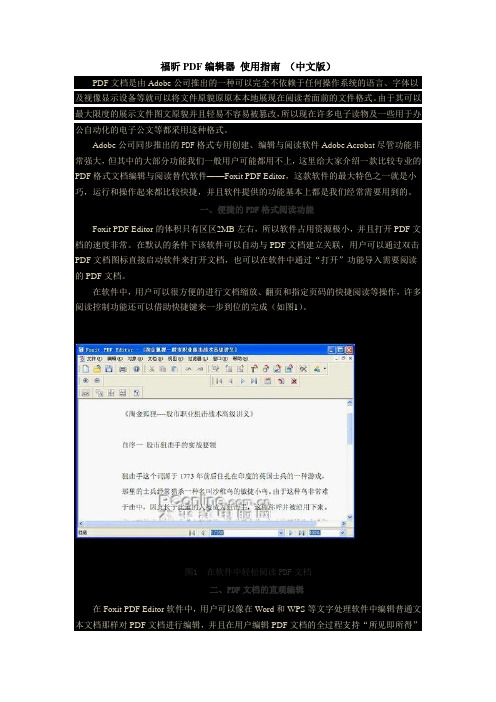
福昕PDF编辑器使用指南(中文版)PDF文档是由Adobe公司推出的一种可以完全不依赖于任何操作系统的语言、字体以及视像显示设备等就可以将文件原貌原原本本地展现在阅读者面前的文件格式。
由于其可以最大限度的展示文件图文原貌并且轻易不容易被篡改,所以现在许多电子读物及一些用于办公自动化的电子公文等都采用这种格式。
Adobe公司同步推出的PDF格式专用创建、编辑与阅读软件Adobe Acrobat尽管功能非常强大,但其中的大部分功能我们一般用户可能都用不上,这里给大家介绍一款比较专业的PDF格式文档编辑与阅读替代软件——Foxit PDF Editor,这款软件的最大特色之一就是小巧,运行和操作起来都比较快捷,并且软件提供的功能基本上都是我们经常需要用到的。
一、便捷的PDF格式阅读功能Foxit PDF Editor的体积只有区区2MB左右,所以软件占用资源极小,并且打开PDF文档的速度非常。
在默认的条件下该软件可以自动与PDF文档建立关联,用户可以通过双击PDF文档图标直接启动软件来打开文档,也可以在软件中通过“打开”功能导入需要阅读的PDF文档。
在软件中,用户可以很方便的进行文档缩放、翻页和指定页码的快捷阅读等操作,许多阅读控制功能还可以借助快捷键来一步到位的完成(如图1)。
图1 在软件中轻松阅读PDF文档二、PDF文档的直观编辑在Foxit PDF Editor软件中,用户可以像在Word和WPS等文字处理软件中编辑普通文本文档那样对PDF文档进行编辑,并且在用户编辑PDF文档的全过程支持“所见即所得”的可视化编辑,这当然是许多同类软件所不具备的。
为了用户更好的对PDF文档进行编辑,软件提供了多种编辑方式和编辑功能,用户可以在PDF文档中修改文本、插入新文本或删除原有的文本,比如用户需要在PDF文档中删除一个词组或一段文本,则只要通过鼠标拖曳选中目标文本,然后在右键菜单中选择“删除对象”或直接输入快捷键Del即可(如图2)。
怎么用PDF编辑器中文版修改PDF文件内容

怎么用PDF编辑器中文版修改PDF文件内容在修改编辑文件中,PDF文件是需要PDF编辑软件编辑修改的,对于才开始接触PDF文件的小伙伴,就算是给PDF编辑器,估计也不知道该怎么操作吧,小编这次就和大家分享怎么用PDF编辑器中文版修改PDF文件内容,不会的小伙伴可以看看哦。
1.打开迅捷PDF编辑器,在编辑器中打开需要修改的PDF文件。
2.文件打开后,在编辑器的菜单栏中选择工具,然后点击工具中的内容编辑,然后选择内容编辑工具。
3.在内容编辑工具中有仅文本,仅图像,仅形状以及全部内容,点击仅文本,鼠标双击选中文件中的文本内容,然后就可以修改了。
4.修改文件中的图片内容,点击仅图像,选中文件中的图片内容,点击鼠标右键,选择编辑图像或者是替换图像就可以修改了哦。
5.修改完文件后,记得保存好文件哦,点击菜单栏中的文件,保存或者另存为。
怎么用PDF编辑器中文版修改PDF文件内容就和大家分享完了,PDF文件的修改使用PDF编辑工具,小伙伴们也可以选择在线编辑,
PDF编辑的小技巧还有很多,小编还会持续为大家更新,希望可以帮助到大家哦。
福昕PDF编辑器使用说明
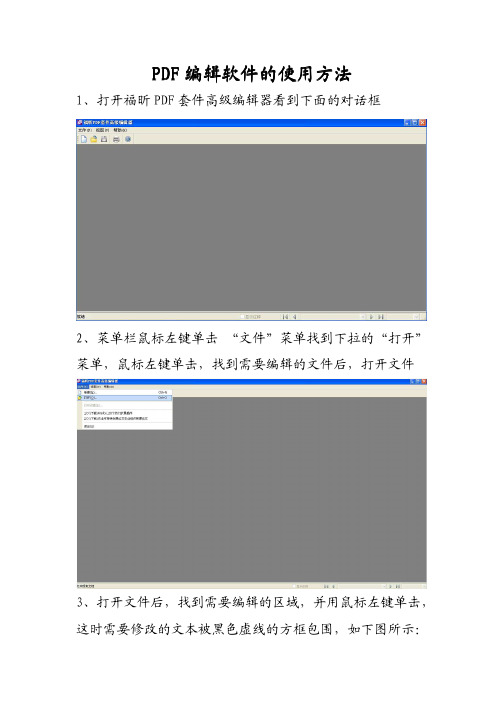
PDF编辑软件的使用方法
编辑软件的使用方法
1、打开福昕PDF套件高级编辑器看到下面的对话框
2、菜单栏鼠标左键单击 “文件”菜单找到下拉的“打开”菜单,鼠标左键单击,找到需要编辑的文件后,打开文件
3、打开文件后,找到需要编辑的区域,并用鼠标左键单击,这时需要修改的文本被黑色虚线的方框包围,如下图所示:
右键菜单,如下图所示:
鼠标左键单击其中的“编辑对象”,就能进行文本编辑;使用鼠标左键双击选中的需要修改的区域也可以进入编辑模式(编辑过程与word相同),编辑完成后,鼠标左键点击菜
单栏中的红色对号,就完成了编辑,红色对号的位置如下图
红色框所示:
最后使用文件中的“另存为”保存为新的PDF文件,菜单如下图所示:
GOOD LUCK!
未雨2012年1月4日于淄博市华光路。
福昕高级PDF编辑器用户手册说明书
©福昕软件保留所有权未经福昕公司授权,此文档禁止以任何形式复制、转移、分配或储存。
Anti-Grain Geometry -Version 2.4© Maxim Shemanarev ()本产品的某些部分属于© [2001-2017] Solid Documents所有。
在所有副本中的版权提示允许的情况下,您可以复制、使用、修改、出售和分配该软件。
此软件不含任何隐藏条款,对于使用本软件所产生的任何后果,均由用户本人承担。
目录目录 (2)第一章–概述 (5)福昕高级PDF编辑器概述 (5)功能新增和改进 (6)关于手册 (8)快速安装指南 (8)关于福昕插件 (8)GPO功能 (10)使用Foxit Setup Customization Tool (10)第二章–使用入门 (12)工作区域 (12)自定义工作区 (18)偏好设置 (18)第三章–阅读 (29)打开PDF文档 (29)保存PDF文档 (30)关闭PDF文档 (31)导出PDF文件 (31)Foxit PDF IFilter (32)PDF行业标准验证及创建符合PDF相应标准的文档 (32)阅读 (33)查看PDF文档中的3D内容 (45)选择&复制 (46)字数统计 (48)检查PDF的辅助功能 (48)东亚语言包 (49)第四章–创建 (50)用不同方式创建PDF文档 (50)创建和定制PDF文件包 (63)将PDF文档识别成可搜索和可编辑的PDF文档 (63)从书签中创建PDF文档的目录 (66)第五章–编辑 (67)链接 (67)附件 (70)书签 (72)图像 (75)PDF优化 (80)动作向导(仅适用于企业版) (81)多媒体 (83)段落编辑 (86)对象 (86)关于图像编辑窗口(仅适用于企业版) (98)拼写检查 (106)PDF属性 (107)第六章–页面管理 (109)插入页面 (109)旋转、移动、交换和删除页面 (111)提取、复制和替换页面 (113)拆分文档到多个文件 (115)裁剪页面 (115)扁平化页面 (116)添加页眉页脚、水印和背景 (116)贝茨数(仅适用于企业版) (118)格式化页码 (119)第七章–注释 (120)注释工具 (120)更改注释外观 (131)管理注释 (132)第八章–共享文档 (139)将PDF文档作为邮件附件发送 (139)SharePoint集成 (139)共享审阅和邮件审阅 (141)NetDocuments集成 (144)iManage WorkSite集成 (145)福昕企业文件柜插件 (147)第九章–表单 (148)交互式表单和非交互式表单 (148)添加表单注释 (151)管理表单数据 (151)表单域 (153)运行JavaScript (171)第十章–安全 (174)查看PDF文档安全性 (174)密码保护和证书保护 (174)活动目录权限管理服务(AD RMS,仅适用于企业版) (178)删除敏感信息 (191)密文(仅适用于企业版) (191)使用AD RMS功能保护密文(仅适用于企业版) (193)第十一章–签名 (194)数字签名 (194)PDF快速签名 (200)第十二章–打印 (202)打印PDF文档 (202)设置“打印”对话框 (203)设置Foxit PhantomPDF Printer属性 (205)第十三章–附录 (210)快速安装指南 (210)组策略手册 (217)福昕高级PDF编辑器多语言安装包的组策略分发 (226)SharePoint配置 (229)Windows Azure活动目录权限管理快速入门 (231)Web Service配置 (231)键盘快捷键 (243)命令行 (247)联系我们 (248)第一章–概述福昕高级PDF编辑器概述欢迎使用福昕PDF电子文档处理套装软件。
福昕拆分pdf文件最简单的方法
福昕拆分pdf文件最简单的方法福昕拆分PDF文件最简单的方法介绍在工作或学习中,我们经常会遇到需要将PDF文件拆分成多个部分的情况。
福昕PDF编辑器是一款功能强大的软件,它不仅可以编辑PDF文件,还可以轻松拆分成多个文件。
本文将介绍几种使用福昕拆分PDF文件的最简单方法。
方法一:利用福昕PDF编辑器1.首先,下载并安装福昕PDF编辑器。
2.打开待拆分的PDF文件。
3.在工具栏中找到“页面”选项。
4.点击“页面”选项中的“拆分”按钮。
5.在弹出的窗口中,选择拆分方式,如按页数、按书签等。
6.点击“拆分”按钮,等待拆分完成。
7.拆分完成后,你将得到与原PDF文件相同页数的多个PDF文件。
方法二:通过福昕PDF阅读器1.下载并安装福昕PDF阅读器。
2.打开待拆分的PDF文件。
3.在工具栏中找到“编辑”选项。
4.点击“编辑”选项中的“页面”按钮。
5.在弹出的页面编辑窗口中,选择需要拆分的页面。
6.点击“拆分”按钮,等待拆分完成。
7.拆分完成后,保存拆分后的PDF文件。
方法三:使用福昕在线PDF拆分工具1.打开福昕PDF官方网站(2.在导航栏中找到“在线工具”选项。
3.在在线工具页面中,选择“PDF拆分”工具。
4.上传待拆分的PDF文件。
5.在页面上选择拆分方式,如按页数、按大小等。
6.点击“开始”按钮,等待拆分完成。
7.拆分完成后,下载拆分后的PDF文件。
方法四:利用命令行工具1.打开命令行工具(如Windows系统中的CMD)。
2.使用命令行进入福昕PDF编辑器的安装目录。
3.输入命令-split output_directory。
–将``替换为待拆分的PDF文件名。
–将output_directory替换为拆分后文件保存的目录。
4.按下回车键执行命令,等待拆分完成。
5.拆分完成后,你将在指定的输出目录中找到拆分后的PDF文件。
结论通过福昕PDF编辑器、福昕PDF阅读器、福昕在线PDF拆分工具或命令行工具,我们可以简单快捷地拆分PDF文件。
福昕PDF 电子文档处理套件使用指南
红色页面查看框表示正在显示的页面区域。调整某个页面缩略图的大小,右击选择“放大缩
4
福昕 PDF 电子文档处理套件
查看注释和附件
注释面板显示了 PDF 中所有已添加的注释,您可以方便、快捷地浏览它们。该面板包括全 部展开、全部折叠、上一个、下一个等选项。附件面板显示了 PDF 中所有已添加的附件。 您可以打开、保存、添加、删除附件等。注释面板和附件面板默认隐藏,点击左侧导航栏中 的注释或附件按钮显示面板。
Microsoft Word 中的福昕 PDF 标签
从 Windows 记事本、IE 和 Outlook Express 中生成 PDF 文档
1. 2. 3. 打开文件。 选择“文件” > “打印”。 从打印机列表中选择“福昕 PDF 套件打印机”。
注释和审阅
您可以使用福昕 PDF 套件的“注释工具”输入文字信息,或使用“图形标注工具”添加线 条、 圆或者其它形状并在关联的弹出式注释框里输入信息。 大多数注释工具会自动弹出附注 框,附注框上会显示名字,以及创建附注的日期和时间。你可以随时对附注框里的信息进行 编辑、回复、删除或者移动。而且,您还可以导出所有添加的注释并保存成 PDF 文件用于 审阅。
证书加密:作者可为每个用户设置唯一的许可权限。例如,作者可允许一个用户填写表单及 添加注释,而允许另一用户编辑文本或删除页面。证书包含着一个公钥以及其他具体信息, 用于保护文档安全或验证电子签名。被证书保护的文档只有对应的私钥才能将其解密。 一般情况,用于保护文档的证书由第三方供应商提供。如果证书丢失或被偷窃,可由发行官 方进行更换。 查看文件安全性,点击“文件”菜单 > 属性 > 安全性。
添加表单注释
您可以在 PDF 表单中添加注释,其操作过程与普通的 PDF 文件一样。请注意,只有在您获 得表单作者的同意下,才可以对其添加注释。请参阅注释和审阅。
福昕高级PDF编辑器Linux版用户手册说明书
目录目录 (II)第1章简介 (1)安装福昕高级PDF编辑器Linux版 (1)卸载福昕高级PDF编辑器Linux版 (1)更新福昕高级PDF编辑器Linux版 (2)购买福昕高级PDF编辑器Linux版 (2)激活福昕高级PDF编辑器Linux版 (2)退还授权 (2)福昕高级PDF编辑器Linux版界面 (3)福昕插件平台 (3)第2章查看PDF文件 (6)打开PDF文件 (6)保存PDF文件 (7)渲染文本、线状图和细线 (7)以多实例形式阅读PDF文件 (7)调整PDF视图 (8)显示标尺、参考线、网格和线宽 (13)切换标尺 (15)查看PDF/A文件 (15)查看PDF文件包 (15)在PDF文档中搜索/索引 (16)截取指定PDF内容 (23)导览PDF文件 (23)字数统计 (25)比较PDF文档 (26)第3章注释 (28)概述 (28)添加注释 (29)管理注释 (36)第4章创建和转换PDF文件 (44)通过拖放方式创建PDF (44)从文件创建PDF (44)从多个文件创建PDF (45)创建空白PDF文件 (46)从剪贴板创建PDF (46)将网页转换为PDF (47)将文件转换为PDF表单 (47)转换和导出PDF文件 (48)创建和自定义设置PDF文件包 (49)第5章编辑PDF文件 (52)查看和编辑PDF属性 (52)管理书签 (54)创建和管理目标位置 (57)管理文件附件 (58)管理页面缩略图 (59)处理音频&视频 (60)处理图层 (63)处理图像标注 (66)搜索&替换文本 (67)在PDF文档中添加和编辑对象 (67)处理文章 (78)创建链接 (81)优化PDF文件 (84)拼写检查 (85)第6章管理PDF页面 (87)概述 (87)插入页面 (87)旋转、移动、交换和删除页面 (91)提取、复制和替换页面 (92)拆分PDF文档 (93)裁剪页面 (94)扁平化页面 (95)逆向调整页面顺序 (96)根据书签顺序重新排列页面 (96)管理页眉和页脚 (97)管理背景 (98)管理水印 (99)管理贝茨数 (100)更改页码格式 (101)第7章处理PDF表单 (102)PDF表单偏好设置 (102)填写PDF表单 (103)重置交互式表单域 (105)管理表单数据 (105)创建PDF表单 (106)页面模板 (120)编辑静态XFA表单 (121)JavaScript (121)第8章签署PDF文件 (124)PDF快速签名 (124)通过数字签名签署PDF文件 (125)验证签名 (131)认证PDF文档 (133)在数字签名或文档中添加时间戳 (134)受信任的证书 (135)“数字签名”面板 (136)查看签名属性 (136)第9章保护PDF文件 (138)查看PDF文档安全性 (138)通过密码或证书保护PDF文件 (138)通过密文保护敏感信息 (140)删除隐藏数据 (144)信任设置 (144)第10章打印PDF文件 (148)打印PDF文件 (148)打印标签页 (148)打印页面部分内容 (148)根据书签打印页面 (149)关于“打印”对话框 (149)第11章共享PDF文件 (151)共享审阅和邮件审阅 (151)第12章键盘快捷键 (156)文件操作快捷键 (156)视图快捷键 (156)编辑快捷键 (157)工具快捷键 (157)注释快捷键 (158)管理&转换快捷键 (158)帮助快捷键 (158)联系我们 (159)第1章简介∙安装福昕高级PDF编辑器Linux版∙卸载福昕高级PDF编辑器Linux版∙更新福昕高级PDF编辑器Linux版∙购买福昕高级PDF编辑器Linux版∙激活福昕高级PDF编辑器Linux版∙退还授权∙福昕高级PDF编辑器Linux版界面∙福昕插件平台安装福昕高级PDF编辑器Linux版系统要求∙统信UOS + 飞腾、X86(兆芯/海光)、麒麟、龙芯3A5000(Loongarch)∙银河麒麟V10 SP1 + 飞腾、麒麟、X86(兆芯/海光)、龙芯3A5000(Loongarch)∙银河麒麟V10 + 飞腾、龙芯3A4000(Mips)∙方德系统V4.0 +飞腾∙方德系统V5.0 + X86(兆芯/海光)安装福昕高级PDF编辑器Linux版您可以从应用商店或者福昕官网获取福昕高级PDF编辑器Linux版。
- 1、下载文档前请自行甄别文档内容的完整性,平台不提供额外的编辑、内容补充、找答案等附加服务。
- 2、"仅部分预览"的文档,不可在线预览部分如存在完整性等问题,可反馈申请退款(可完整预览的文档不适用该条件!)。
- 3、如文档侵犯您的权益,请联系客服反馈,我们会尽快为您处理(人工客服工作时间:9:00-18:30)。
福昕PDF编辑器使用指南(中文版)
PDF文档是由Adobe公司推出的一种可以完全不依赖于任何操作系统的语言、字体以及视像显示设备等就可以将文件原貌原原本本地展现在阅读者面前的文件格式。
由于其可以最大限度的展示文件图文原貌并且轻易不容易被篡改,所以现在许多电子读物及一些用于办公自动化的电子公文等都采用这种格式。
Adobe公司同步推出的PDF格式专用创建、编辑与阅读软件Adobe Acrobat尽管功能非常强大,但其中的大部分功能我们一般用户可能都用不上,这里给大家介绍一款比较专业的PDF格式文档编辑与阅读替代软件——Foxit PDF Editor,这款软件的最大特色之一就是小巧,运行和操作起来都比较快捷,并且软件提供的功能基本上都是我们经常需要用到的。
一、便捷的PDF格式阅读功能
Foxit PDF Editor的体积只有区区2MB左右,所以软件占用资源极小,并且打开PDF文档的速度非常。
在默认的条件下该软件可以自动与PDF文档建立关联,用户可以通过双击PDF文档图标直接启动软件来打开文档,也可以在软件中通过“打开”功能导入需要阅读的PDF文档。
在软件中,用户可以很方便的进行文档缩放、翻页和指定页码的快捷阅读等操作,许多阅读控制功能还可以借助快捷键来一步到位的完成(如图1)。
图1 在软件中轻松阅读PDF文档
二、PDF文档的直观编辑
在Foxit PDF Editor软件中,用户可以像在Word和WPS等文字处理软件中编辑普通文本文档那样对PDF文档进行编辑,并且在用户编辑PDF文档的全过程支持“所见即所得”
的可视化编辑,这当然是许多同类软件所不具备的。
为了用户更好的对PDF文档进行编辑,软件提供了多种编辑方式和编辑功能,用户可以在PDF文档中修改文本、插入新文本或删除原有的文本,比如用户需要在PDF文档中删除一个词组或一段文本,则只要通过鼠标拖曳选中目标文本,然后在右键菜单中选择“删除对象”或直接输入快捷键Del即可(如图2)。
图2 在PDF文档中删除选定文本
如果用户需要在原有PDF文档中插入一些文本,则可以在PDF文档中用鼠标指针拖曳出一段插入新文本的区域,在右键菜单中选择“添加文本”,则软件会自动弹出一个新文本输入对话框,用户在该对话框中输入文本内容,并可以在返回到PDF文档原有阅读区域后通过拖曳文本框来调整插入的文本的大小和显示位置(如图3)。
图3 在PDF文档中直接插入文本操作
三、PDF文档的图文混排编辑
在Foxit PDF Editor软件中,用户不仅可以直接修改和插入文本,而且还可以插入各种精美图片,对于用户新插入的图片和PDF文档中原有的图片,软件均支持对其进行二次编辑。
在PDF文档中需要插入图片的地方单击鼠标右键,然后在右键菜单中选择“添加图像→来自文件”选项,这时在弹出的打开图像对话框中用户就可以随意导入图片文件了,软件支持导入的图片文件除了包括.BMP、.JPG等普通图像,还包括.ICO图标文件和.GIF动画(如图4)。
图4 在PDF文档中直接插入图像
如果用户需要在PDF文档中编辑图像,则可以直接双击图像,软件会自动调用所内置的图像编辑器,这个图像编辑器功能非常强大,用户可以对导入的图像进行魔棒/磁性套索等的特定区域选取、画笔填涂、区域裁剪、颜料喷涂、淡化/加深色彩、斑点修复、图章克隆、图像旋转/翻转和图像的对比度/亮度调整等操作(如图5)。
图5 功能强大的图像编辑器
四、快速导出电子书指定页面
这是软件的一项非常实用的功能,对于一本拥有数十甚至数百页的PDF电子图书,如果想将其中的某一页或某些页面提取出来单独作为资料进行保存,一般的常规作法可能很难来实现,但在这款软件中,其实很容易就能搞定。
用户在软件中打开PDF格式电子图书,然后在软件的“文档”菜单中选择“导出页面”选项,在打开的“导出页面”对话框中,用户只要指定导出页面保存路径和导出页面的范围,软件即可进行自动导出了。
在默认的条件下,软件是导出“当前页面”,但这款软件还可以进行批量导出,在该“导出页面”对话框的“原始页面范围”中先选中“页面”,然后指定需要导出的页面页码或页面页码范围即可,如“1,5,6,8,11”页、5-12页等等(如图6)。
图6 导出电子图书中的指定页面
在Foxit PDF Editor软件中对PDF电子文档进行的所有编辑均支持保存和导出,作为目前最为小巧的一款PDF格式文档编辑与阅读替代软件,它更适合普通办公用户提高日常办公效率,同时也非常适合初级用户快速上手和使用。
五、去除PDF水印
运行后单击“文件→打开”将目标PDF文档打开。
找到PDF文章中的水印位置,用鼠标双击水印,这样就会选中水印,接下来再右击鼠标选择弹出窗口中的“删除对象”即可将该水印删除了。
执行一次删除操作后,针对文档中的其他水印将会自动清除干净,适用于批量去除水印。
